OPC A&E Client Konfiguration
Das Parametrierpanel des WinCC OA OPC A&E Client öffnen Sie über das System Management Panel:
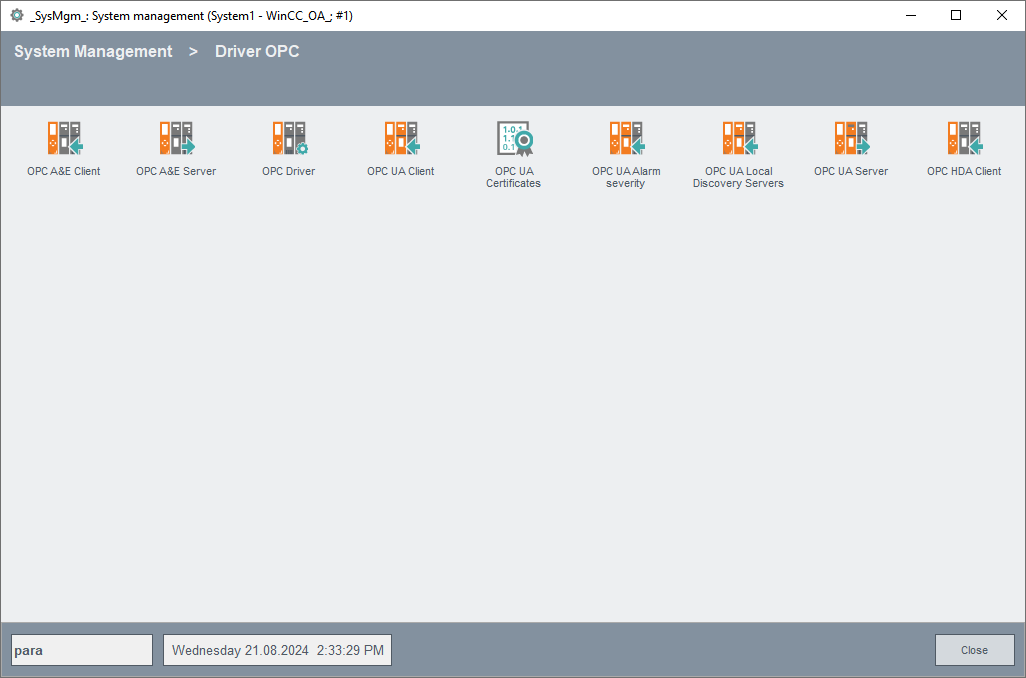
Klicken Sie auf die Schaltfläche OPC A&E Client auf der Registerkarte OPC Treiber. In den folgenden Parametrierpanels werden alle Daten, die der OPC A&E Client von WinCC OA zur Kommunikation mit einem OPC A&E Server benötigt, eingestellt.
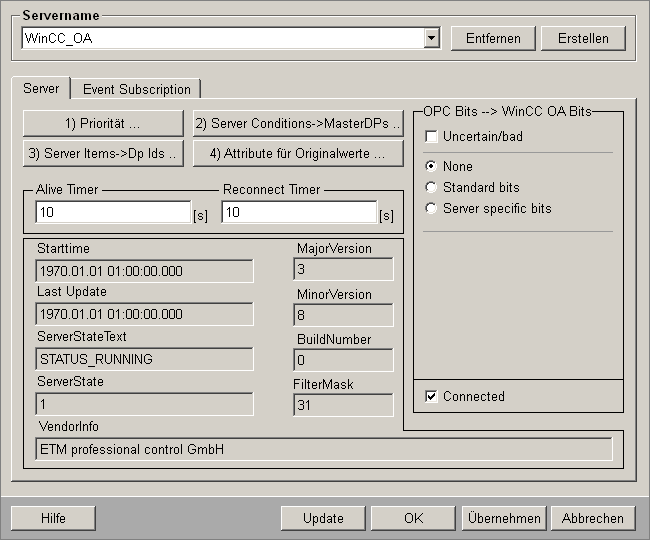
Zuerst muss der OPC A&E Server, mit dem der Client eine Kommunikation aufbauen soll, gewählt werden. Hierfür klicken Sie auf die Schaltfläche Anlegen, die folgendes Panel öffnet:
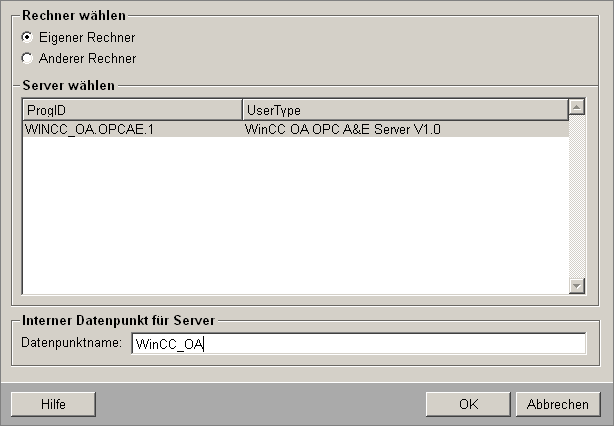
In diesem Panel kann der eigene Rechner oder andere Rechner im Netzwerk auf installierte OPC A&E Server durchsucht werden. Diese werden in der Liste darunter angezeigt. Durch Auswahl eines installierten OPC A&E Server wird automatisch ein Datenpunktname für den internen Datenpunkt des Servers vorgeschlagen. Dieser Name kann natürlich beliebig geändert werden (weitere Informationen zu diesem Panel finden Sie auch auf der Seite OPC-Server Konfiguration. Durch Klicken auf die Schaltfläche OK wird der interne Datenpunkt angelegt und folgende Information angezeigt:
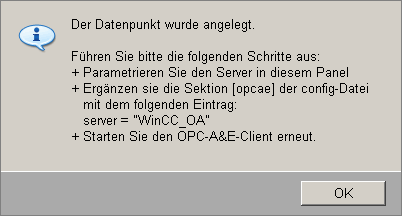
Vor dem Start des WinCC OA OPC A&E Client muss ein Eintrag in der [opcae]-Sektion der config-Datei gemacht werden (der Eintrag server = "..." in der config-Datei hängt vom angelegten Datenpunktnamen des OPC A&E Server ab, der im Vorgängerpanel parametriert wurde - in diesem Beispiel wurde als Datenpunktname "WinCC OA" definiert). Weitere Informationen zu den Config-Einträgen beim WinCC OA OPC A&E Client finden Sie im Abschnitt Mögliche Config-Einträge des OPC A&E Client dieser Dokumentation.
Der Start des Client erfolgt durch Hinzufügen und Starten eines neuen Managers in der Console:
WCCOAopcAE [-num 2]Für die weiteren Schritte der Parametrierung ist es notwendig, dass der OPC A&E Client (und damit auch der/die OPC A&E Server mit dem/denen der Client kommuniziert) gestartet sind. Wird der WinCC OA OPC A&E Client gestartet, dann sieht das Panel für die OPC A&E Client Parametrierung wie folgt aus:
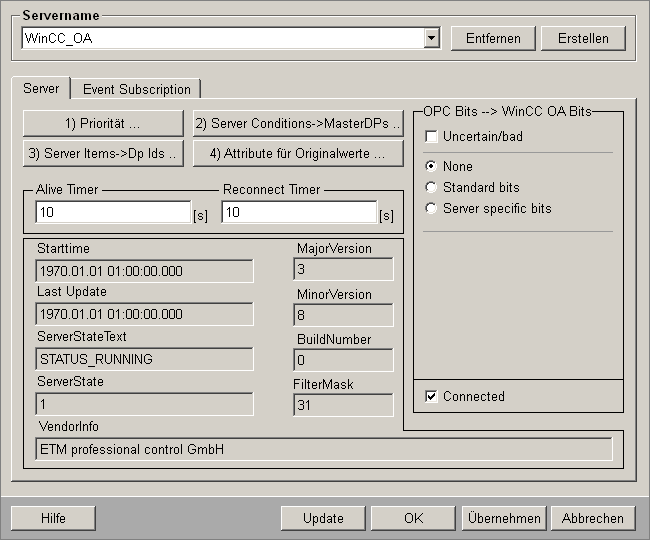
Alive Timer: Editierbar; Sekundenintervall (Default ist 10) in dem der Serverstatus abgefragt wird. Beim Anlegen eines Servers wird dieser Wert automatisch auf 10 gesetzt.
Reconnect Timer: Editierbar; Sekundenintervall nach dem ein Reconnect (Wiederverbindung) zum Server nach einem Verbindungsverlust versucht wird. Das hier definierte Intervall beginnt mit dem Zeitpunkt zu dem der Client merkt, dass die Verbindung zum Server unterbrochen wurde. Ein Wert von 0 bedeutet, dass bei einem Ausfall des OPC A&E Server der Neustart nicht versucht wird. Beim Anlegen eines Servers wird der Wert für Reconnect Timer defaultmäßig auf 10 gesetzt.
Starttime: Nicht editierbar; Startzeitpunkt des Servers.
Last Update: Nicht editierbar; Zeitpunkt des letzten Updates durch den Server.
ServerStateText: Nicht editierbar; Status des Servers als Text.
ServerState: Nicht editierbar; Status des Servers als Zahl.
VendorInfo: Nicht editierbar; Spezifische Information des Server Herstellers.
MajorVersion: Nicht editierbar; Major Version der Software.
MinorVersion: Nicht editierbar; Minor Version der Software.
BuildNumber: Nicht editierbar; Build Number der Software.
FilterMask: Nicht editierbar; Filtermöglichkeiten, die der Server zur Verfügung stellt (bitweise verodert). Dabei bedeutet:
-
1: Filtern nach Event Type
-
2: Filtern nach Event Category
-
4: Filtern nach Priorität
-
8: Filtern nach Area
-
16: Filtern nach Server Items
Der Wert 31 (wie in obiger Abbildung dargestellt) bedeutet, dass der Server Filterung nach allen Kriterien erlaubt.
OPC Bits --> WinCC OA Bits: Hier wird die Abbildung der OPC Qualitätsinformation auf die WinCC OA Userbits eingestellt. Die Einstellungen sind gleich wie bei OPC Data Access (weitere Informationen zu diesen Einstellungen finden Sie auf der Seite Panel OPC Server).
Connected: Nicht editierbar; Diese Checkbox ist markiert, wenn der Client zum Server verbunden ist.
Update: Durch Klicken dieser Schaltfläche werden alle aktuellen Serverdaten (Event Categories, Conditions, Server Items) einmal auf den Client übertragen. Diese Funktion wird beim Start des Client nicht automatisch aufgerufen (dieses Verhalten kann mit den Config-Eintrag browseOnStart geändert werden). Ein Aufruf ist nur dann nötig, wenn bei laufendem OPC A&E Client die Parametrierung des Servers verändert wird und die geänderten Daten am Client verfügbar sein sollen.
Mit Änderungen der Serverparametrierung sollte vorsichtig umgegangen werden: Neue Daten können problemlos hinzugefügt werden, allerdings sollten Conditions bzw. Sub Conditions, die im Client verwendet werden, nicht einfach im Server geändert werden. Bestehende Master-Datenpunkte, welche für Conditions bzw. Sub Conditions generiert wurden, werden beim Update nicht aktualisiert!
Für die nächsten Parametrierschritte ist es wichtig, dass die Reihenfolge wie beschrieben eingehalten wird.
1) Priorität ...: Die OPC A&E Spezifikation kennt zwar Meldeprioritäten, die Priorität wird aber erst gemeinsam mit dem Alarm mitgeschickt und kann vorher nicht ermittelt werden. Deshalb müssen die Prioritäten in WinCC OA eingestellt werden, da sie dort schon zur Erstellung der Meldeklassen benötigt werden.
Des Weiteren lässt sich im Client nicht automatisch ermitteln, wie die Meldebehandlung aufgebaut werden muss, die sich aus den Sub Conditions ergibt. Das bedeutet: der OPC A&E Server schickt dem Client nur die Sub Conditions, nicht aber, ob sie oberhalb oder unterhalb des Gutbereiches liegen. Auch das muss daher im Client definiert werden.
Diese beiden Einstellungen werden in nachfolgendem Panel durch Klick auf die Schaltfläche 1) Priorität ... getroffen.
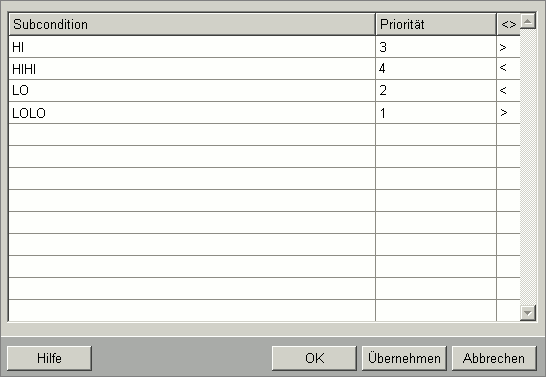
Die in der Abbildung gezeigten Werte sind jene, die vom Server übergeben werden, die aber anzupassen sind, damit im Client die passende Meldebehandlung generiert wird.
In der Spalte Priorität können die Meldeprioritäten für die einzelnen Sub Conditions eingetragen werden. In der Spalte < wird definiert, ob der Meldebereich für die Sub Condition oberhalb oder unterhalb des Gutbereiches liegt. ? ist der Defaultwert und bedeutet "Meldebereich liegt oberhalb des Gutbereiches”. Durch Klicken in die Spalte wird abwechselnd auf > (bedeutet "Meldebehandlung liegt oberhalb des Gutbereiches”) und < (bedeutet "Meldebehandlung liegt unterhalb des Gutbereiches”) umgeschaltet.
Mit diesen Einstellungen ist die Meldebehandlung, die später für die Condition generiert wird, eindeutig spezifiziert.
Für die Einstellungen in den Spalten Priorität und <> gelten noch folgende Regeln:
- Innerhalb des Bereiches > bzw. < darf eine Priorität nur einmal vorkommen.
- Im Bereich > wird die Sub Condition mit steigender Priorität weiter oben platziert
- Im Bereich < wird die Sub Condition mit steigender Priorität weiter unten platziert.
Die folgende Abbildung zeigt die notwendigen Einstellungen, um die Meldebehandlung im Client der Meldebehandlung im Server anzupassen (Meldebehandlung im Server siehe weiter oben). Wie zu sehen ist, musste die Priorität der Sub Condition LO und LOLO (Untere_Alarmgrenze) angepasst werden.
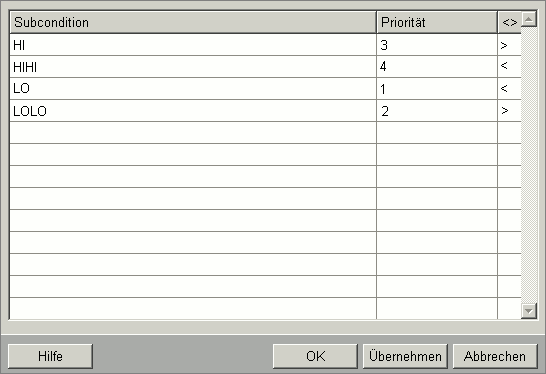
2) Server Conditions --> MasterDPs ...: In diesem Schritt werden die Datenpunkte zur Definition der Conditions parametriert. Der OPC A&E Client legt für jede Condition im Server automatisch einen Master-Datenpunkt an, außer der Benutzer möchte dafür ein selbst definiertes DPE verwenden. In nachfolgendem Panel werden folgende Werte angezeigt:
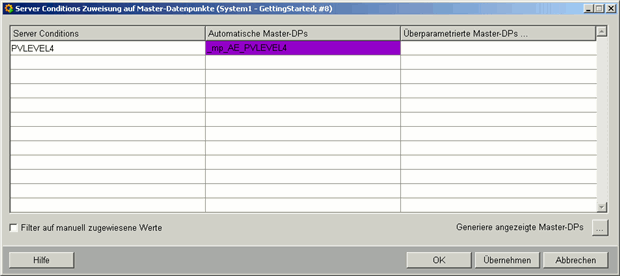
-
Spalte: Name der Condition im Server.
-
Spalte: Name des automatisch generierten Master-Datenpunktes. Der Name setzt sich so zusammen: _mp_<Server-Präfix>_<Name der Condition>. Existiert der Datenpunkt nicht, wird die Zelle violett dargestellt.
-
Spalte: Der Anwender hat die Möglichkeit, ein selbst definiertes DPE mit korrekter Meldebehandlung zur Definition der Condition zu verwenden. Korrekte Meldebehandlung bedeutet, dass die Anzahl der Meldebereiche und Meldetexte exakt mit den Sub Conditions der Condition übereinstimmen müssen. Durch einen Klick in eine Zeile dieser Spalte erscheint folgendes Panel mit dem Datenpunkt-Selektor:
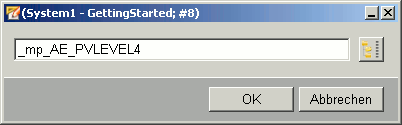
Mit der Checkbox Filter auf manuell zugewiesene Werte kann die Anzahl der Tabelleneinträge zur Übersichtlichkeit reduziert werden. Ist diese Checkbox aktiv, dann werden nur Einträge angezeigt, für die es eine Überparametrierung gibt. Gleichzeitig wird im Panel die Schaltfläche Zusätzliche DPs … sichtbar. Durch Klicken dieser Schaltfläche erscheint folgendes Panel:
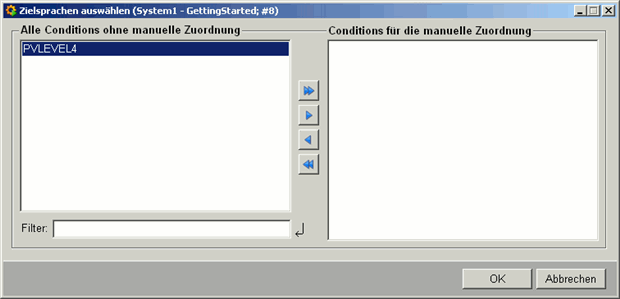
Damit können zusätzliche (nicht überparametrierte) Conditions in die Tabelle in obigem Panel übernommen werden, auch wenn auf manuell zugewiesene (also überparametrierte) Werte gefiltert ist.
Generiere angezeigte Master-DPs erstellt die Master-Datenpunkte, die in der Tabelle violett hinterlegt sind, aber nur dann, wenn in der 3. Spalte dafür keine Überparametrierung existiert. Gleichzeitig wird auch für jede Sub Condition eine neue Meldeklasse erstellt. Der Name dieser Meldeklasse sieht so aus: <Server-Präfix>_<Sub Condition Name>. Für Quittierart und Farben werden Defaulteinstellungen verwendet, die unbedingt überprüft und gegebenenfalls verändert werden sollten.
Eine automatisch generierte Meldebehandlung (für einen Master-Datenpunkt) sieht dabei folgendermaßen aus:
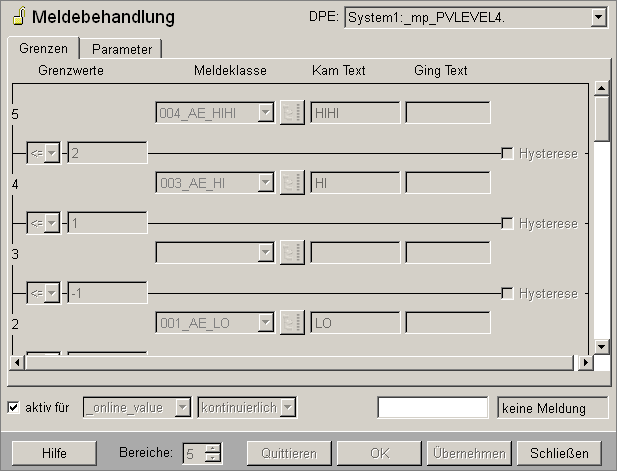
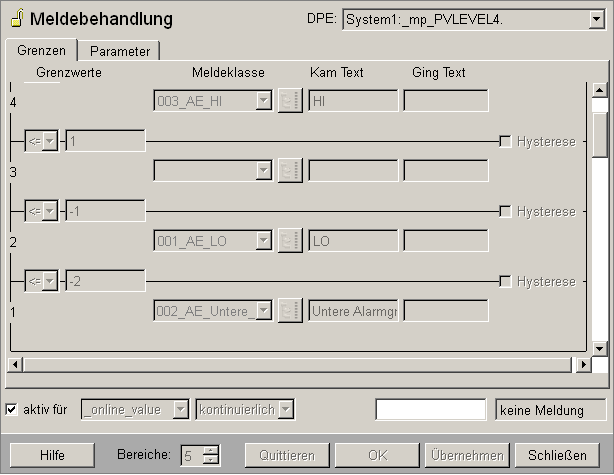
Wichtig ist: Behandlung aktiv für wird auf _original_value gesetzt. Nur für diese Einstellung funktioniert der OPC A&E Client von WinCC OA korrekt. In diesem Fall kann der Alarm durch das explizite Setzen eines Meldebereiches ausgelöst werden (nicht wie sonst durch einen Wert). Die Meldebereiche werden automatisch aus den Sub Conditions erstellt. Die Bereichsgrenzen kommen laut OPC A&E-Spezifikation nicht vom Server und müssen daher vom OPC A&E Client von WinCC OA automatisch vergeben werden. Der Client normiert diese Bereiche folgendermaßen: alles, was oberhalb des Gutbereiches liegt, hat Grenzwerte größer als 0, alles was unterhalb des Gutbereiches liegt, hat Grenzwerte kleiner als 0. Die Bereichsgrenzen haben jeweils ganzzahlige Werte.
3) Server Items --> Dp Ids …: Nach der Definition der Conditions erfolgt die Definition der Items. Das funktioniert über nachfolgendes Panel:
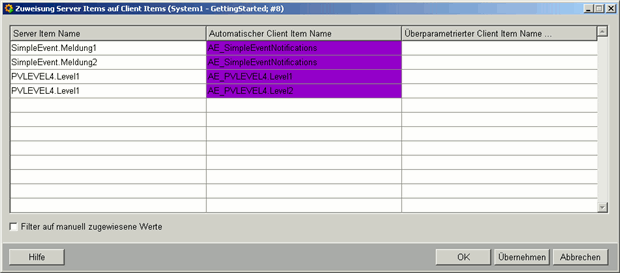
-
Spalte: Hier werden alle Items angezeigt, die der Server zur Verfügung stellt. Es kann sein, dass für ein Server Item mehrere Conditions definiert sind, deshalb setzt sich der hier angezeigte Name folgendermaßen zusammen: <Condition Name>.<Name des Server Items>.
-
Spalte: Für jedes dieser Server Items kann der OPC A&E Client automatisch einen Datenpunkt generieren. Der Datenpunktname setzt sich so zusammen: <Präfix>_<Condition>_<Name des Server Items>, wobei Sonderzeichen (wie ".") durch "_" ersetzt werden. Es ist zu beachten, dass die Datenpunkte nicht über dieses Panel generiert werden, da sonst alle Datenpunkte angelegt würden, egal ob sie in einer Subscription verwendet werden oder nicht. Die nötigen Datenpunkte werden erst bei Verwendung in einer Subscription generiert.
Bei allen Datenpunkten, die einer simple Event-Kategorie zugeordnet sind, wird der gemeinsam benutzte WinCC OA Datenpunkt <Server-Präfix>_SimpleEventNotifications eingetragen.
Ein eventuell vorhandener Eintrag simpleEventDp in der Konfigurationsdatei des Clients wird hier ignoriert, weil zum Zeitpunkt der Parametrierung der Inhalt der Konfigurationsdatei unbekannt ist (siehe auch Config-Eintrag simpleEventDp des OPC A&E Client).
Dieser Sachverhalt gilt auch bei nachfolgenden Abbildungen.
-
Spalte: Falls kein Datenpunkt generiert werden soll, kann auch ein bestehender Datenpunkt selektiert werden. Wichtig ist dabei, dass dieser Datenpunkt eine Meldebehandlung besitzt und die Anzahl der Meldebereiche mit denen des Condition-Datenpunktes übereinstimmt. Durch Klicken in eine Zeile dieser Spalte erscheint der Datenpunkt-Selektor.
Für Conditional Events können Sie einen anderen Datenpunkt angeben (in der Spalte "überparametrierter Client Item Name) auf den ein Server-Item auf dem Client abgebildet wird. Für Simple Events können keine verschiedene Datenpunkte angegeben werden und es wird nur ein Datenpunkt verwendet (Simple Events werden auf einen Datenpunkt auf dem Client abgebildet). Dieser Datenpunkt ist defaultmäßig AE_SimpleEventNotifications oder es kann über den Config-Eintrag [opcae_servername] simpleEventDp ein anderer Datenpunkt angegeben werden.
Die Event-Informationen können auch im JSON-Format auf einen string
Datenpunktelement geschrieben werden.
Für Simple Events wird hierfür das Datenpunktelement verwendet, welches mittels des Config-Eintrags [opcae_servername] simpleEventDp definiert wurde. Um hier nun das JSON-Format zu aktivieren muss der Config-Eintrag ../config_entries/sections/opcae_servername.html#opcae_servername__useJsonForSimpleEvent gesetzt werden.
Bei Conditional Events muss das Datenpunktelement mittels des Config-Eintrags [opcae_servername] conditionEventDp aktiviert werden. Hierbei wird das JSON-Format automatisch verwendet.
4) Attribute für Originalwerte …: Laut OPC A&E Spezifikation kann der Server mit den Alarmen/Events auch Werte mitschicken, muss aber nicht. Zum Übertragen der Werte werden Attribute verwendet. Jeder Server-Hersteller kann seine eigenen Attribute verwenden. Deshalb muss im Client definiert werden, welches Attribut auf den Originalwert abgebildet werden soll. Dazu gibt es folgendes Panel:
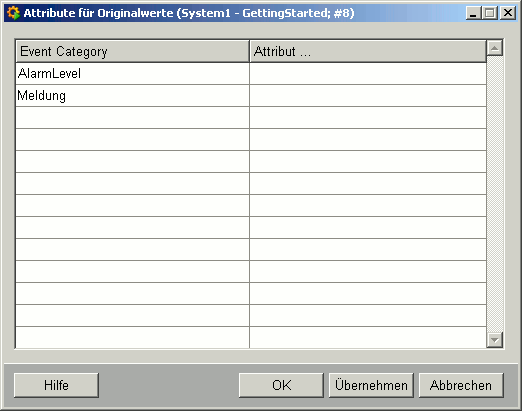
Durch Klicken in eine Zeile der rechten Spalte (Spalte Attribut ...) erscheint eine Combobox mit allen Attributen, die der Server zur Verfügung stellt:
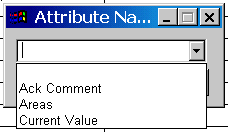
Wichtig ist: dieses Attribut wird pro Event Category ausgewählt. Wird für eine Event Category kein Attribut definiert, dann werden für die betroffenen Server Items keine Werte übertragen - der Originalwert bleibt dann immer 0.
Bei einer Category vom Typ simple Event wird diese Einstellung ignoriert, weil im Originalwert immer ein Meldetext angezeigt wird (siehe Config-Eintrag [opcae_servername] simpleEventDp des OPC A&E Client).
Bei einer Subscription ALL_<Servername> (siehe nächsten Abschnitt) wird diese Einstellung ebenfalls ignoriert und daher keine Attribute angefordert.
Wird der Wert mit übertragen so müssen nicht nur die Anzahl der Meldebereiche sondern auch die Grenzen der Meldebereiche im Server und im Client übereinstimmen.
Zuletzt muss die Event Subscription definiert werden. Das entspricht einer Anmeldung auf bestimmte Server Items. Dazu existiert im Panel für die OPC A&E Client Parametrierung die Registerkarte Event Subscription.
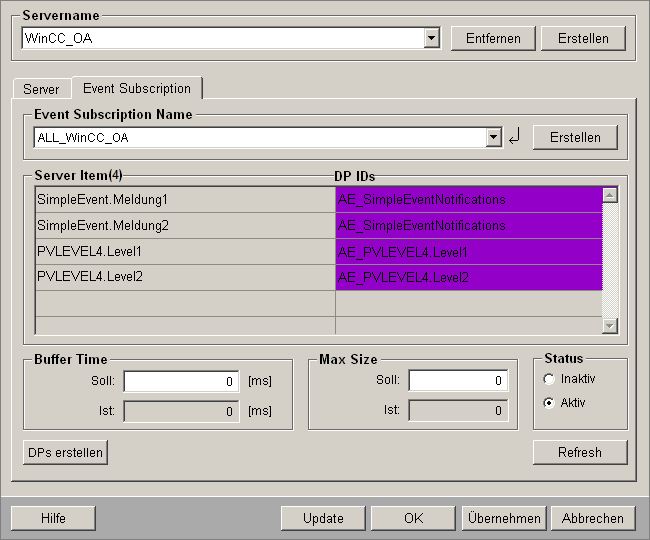
Im Feld Event Subscription Name muss zuerst der Name der Subscription definiert werden. Mit <Return> und Anlegen wird der entsprechende interne Datenpunkt erzeugt.
In der Tabelle werden alle Items angezeigt, die in der Subscription enthalten sind (und zwar sowohl der Name der Server Items als auch die WinCC OA DPEs).
Dasselbe Item darf nicht in mehreren Subscriptions vorkommen.
Die Subscription mit dem Namen ALL_<Servername>, im Beispiel also ALL_WinCC_OA, enthält immer alle verfügbaren Items.
Buffer Time Soll: Editierbar; Zeit in ms (Default ist 0) die der Server seine Daten buffern soll, bevor er sie dem Client schickt. Beim Anlegen einer Event Subscription wird der Wert defaultmäßig auf 0 gesetzt. 0 bedeutet, dass der Server nicht buffert.
Buffer Time Ist: Nicht editierbar; Zeit in ms, die der Server tatsächlich seine Daten buffert, bevor er sie dem Client schickt.
Max Size Soll: Editierbar; maximale Anzahl von Alarmen/Events, die der Server buffern soll, bevor er sie dem Client schickt. Beim Anlegen einer Event Subscription wird der Wert defaultmäßig auf 0 gesetzt. 0 bedeutet, dass der Server nicht buffert.
Max Size Ist: Nicht editierbar; maximale Anzahl von Alarmen/Events, die der Server buffern kann.
Status: Die Event Subscription kann aktiv bzw. inaktiv gesetzt werden. Nur für aktive Event Subscriptions werden vom Server automatisch Alarme/Events an den Client übertragen.
Ist ein Item (im Server) mehr als einer Subscription zugeordnet, dann erfolgt eine automatische Übertragung von Alarmen/Events, wenn mindestens eine der zugeordneten Subscriptions aktiv ist.
Refresh: Durch Klicken dieser Schaltfläche werden die Zustände aller Conditions aller Server Items dieser Event Subscription aktualisiert. Das bedeutet, die aktuellen Zustände werden vom Server geholt und im Client aktualisiert. Beim Start des OPC A&E Clients wird dieser Refresh automatisch durchgeführt.
Laut OPC A&E Spezifikation werden bei einem Refresh jene Items vom Server zum Client übertragen, die im Server aktiv sind oder nicht aktiv und nicht quittiert sind.
Filter und fehlende Datenpunkte anlegen...: Durch Klicken dieser Schaltfläche wird ein Panel angezeigt, dessen Aussehen vom Name der Subscription abhängt. Lautet der Name ALL_<Servername>, also z.B. ALL_WinCC_OA, dann wird folgendes Panel angezeigt.
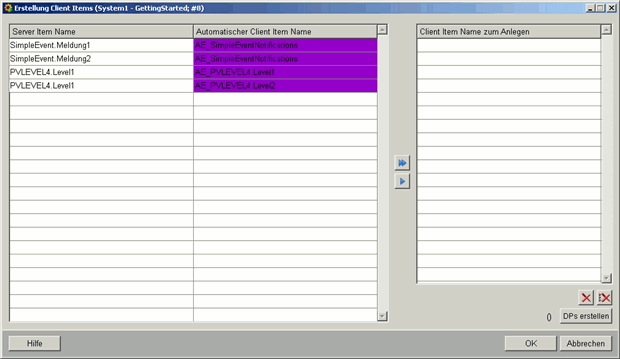
Für die Subscription mit dem Namen ALL_<Servername> gelten die folgenden Filterkriterien:
- Eventtypen OPC_SIMPLE_EVENT, OPC_CONDITION_EVENT
- Event-Categories alle
- Priorität 1 - 1000
- Items alle
- Attribute keines
Datenpunkte, die es im Client noch nicht gibt, sind violett dargestellt. Um diese Datenpunkte zu erstellen, müssen diese zunächst in die Tabelle "Client Item Name zum Anlegen" verschoben werden.
Test und fehlende Datenpunkte erstellen...: Durch Klicken dieser Schaltfläche erscheint das folgende Panel, das die anzulegenden Datenpunkte zeigt.
Da alle simple Events in WinCC OA auf einen Datenpunkt abgebildet werden, wird nur ein Datenpunkt für simple Events generiert. Der Name lautet <Server-Präfix>_SimpleEventNotifications. Dieser Datenpunkt wird aber nur dann vom Treiber verwendet, wenn im Konfigfile des Clients der Eintrag simpleEventDp fehlt (weiteres siehe Config-Eintrag simpleEventDp des OPC A&E Client).
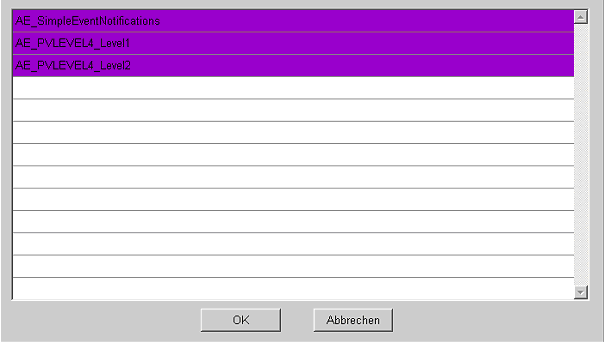
Mit OK werden die Datenpunkte erzeugt.
Für alle Subscriptions, die nicht mit ALL beginnen, z.B. Subscription1, wird das folgende Panel bei Klicken der Schaltfläche Filter und fehlende Datenpunkte anlegen... geöffnet.
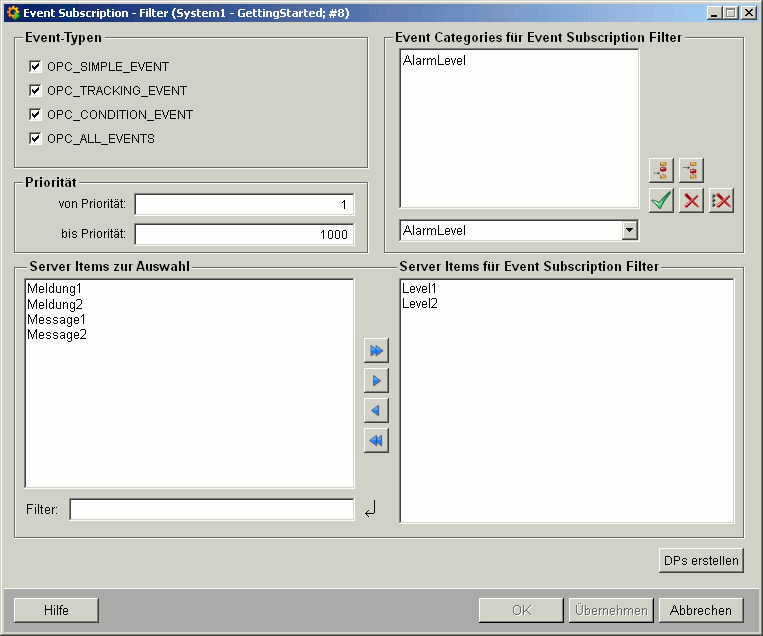
Event-Typen: Dient zur Selektion der Event-Typen, die vom Server zum Client übertragen werden. Am besten sollte hier immer OPC_ALL_EVENTS ausgewählt werden, da manche Server mit einer weiteren Einschränkung Probleme haben.
Priorität: Editierbar; dient zur Einstellung eines Prioritätsbereiches. Nur Alarme/Events mit Prioritäten in diesem Bereich werden vom Server zum Client übertragen. Defaultwerte: 1 für die untere Grenze, 1000 für die obere Grenze (das sind auch gleichzeitig die unterste bzw. oberste Grenze).
Event Categories für Event Subscription Filter: Editierbar; nur Alarme/Events der selektierten Event Categories werden vom Server zum Client übertragen. Ist diese Liste leer, werden laut OPC A&E-Spezifikation Alarme/Events für alle Event Categories übertragen.
Server Items zur Auswahl: Nicht editierbar; Items, die der Server zur Verfügung stellt. Wenn keine Items zur Verfügung stehen, wird der Serveritem-Bereich ausgeblendet.
Server Items für Event Subscription Filter: Editierbar; dient zur Auswahl der Server Items, die in der Subscription verwendet werden sollen.
Test und fehlende Datenpunkte erstellen...: Bis jetzt gibt es für die Server Items keine Datenpunkte in WinCC OA (außer es wurde eine Überparametrierung gemacht). Durch Klicken dieser Schaltfläche wird folgendes Panel angezeigt:
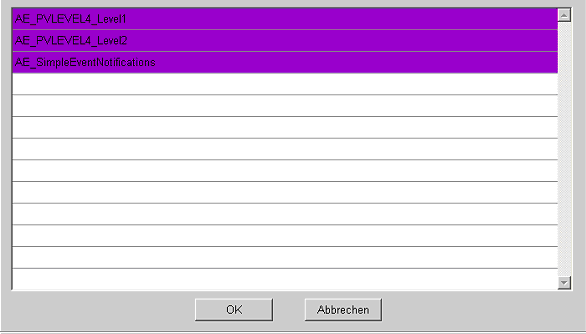
Die Datenpunkte in den violett hinterlegten Zeilen existieren noch nicht und müssen zur Verwendung der Event Subscription erst angelegt werden. Mit OK werden diese Datenpunkte erzeugt.
Für simple Events wird, wie bereits erwähnt, nur ein Datenpunkt angelegt.
Erst nach dem Anlegen sind im Panel Event Subscription - Filter die Schaltflächen OK und Übernehmen aktiv und die Event Subscription kann generiert werden.



